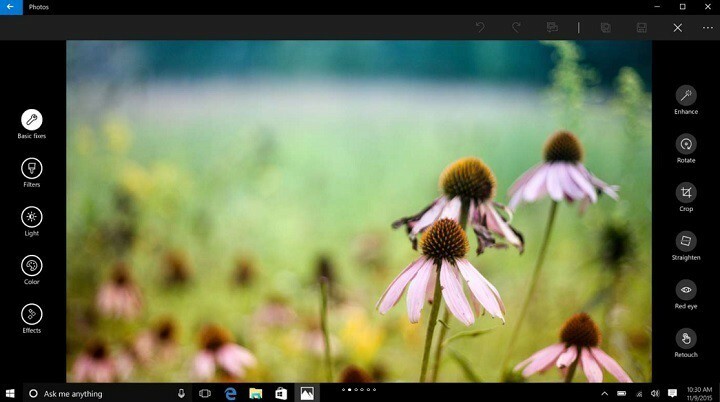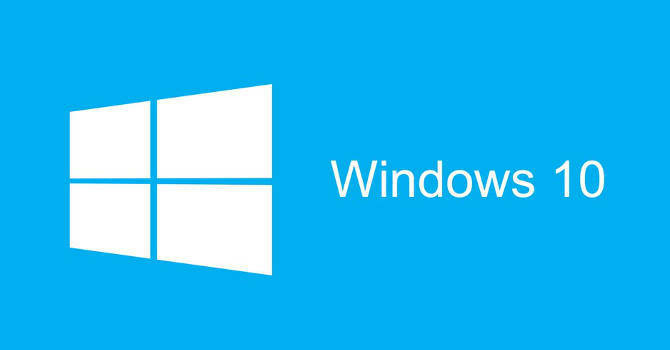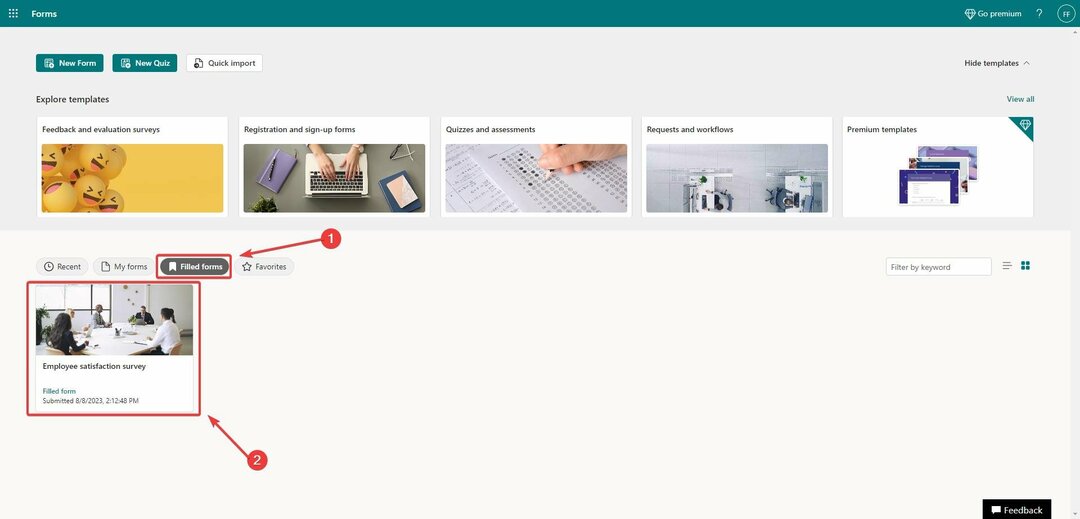- صفحة الويب - يمكن أن تكون غير نشطة مؤقتًا أو يمكن أن تنتقل بشكل دائم إلى اتجاه ويب جديد. ش قد يحدث خطأ بسبب مشكلة في المتصفح أو الإنترنت.
- إذا تلقيت هذه الرسالة الخاصة بالخطأ أثناء تصفح الويب، فتحقق من تكوين برنامج مكافحة الفيروسات الخاص بك.
- يمكن أن تكون هذه المشكلة مرتبطة بمتصفحك فقط، حتى تتمكن من التحقق من الصفحة في متصفحات أخرى والتحقق مما إذا كان ذلك مفيدًا.

- تحسين استخدام الموارد: يستخدم Opera One ذاكرة الوصول العشوائي (RAM) بطريقة أكثر كفاءة من Brave.
- سهولة الاستخدام: يمكن الوصول إلى الوظيفة الجديدة مباشرة من الشريط الجانبي.
- إعلان الخطيئة: يعمل مانع الإعلانات المتكامل على تسريع عملية تحميل الصفحات وحمايته من استخراج البيانات.
- صديقة للألعاب: Opera GX هو المتصفح الأول والأفضل للاعبين.
- ⇒ احصل على أوبرا وان
¿ما هو الأفضل، صفحة ويب تشحنها بهدوء أو رسالة
صفحة الويب أون — ربما يكون غير نشط مؤقتًا أو ينتقل بشكل دائم إلى اتجاه ويب جديد?يتوقع الكثير من الأشخاص المفضلين أن يكونوا متفائلين أثناء ذلك صفحة شحن بطيئة واستقبلت هذه الرسالة الأخيرة. هذا الموقف الأخير هو حرفيًا الإصدار السيبرنيتيكي تيندا سيراداولكن هناك طريقة لحل هذه المشكلة.
من المهم أن نعرف أن هذه المشكلات مشابهة لأخطاء الأخطاء هذا الموقع على شبكة الإنترنت غير مسموح به, así que léalo en su guía separada.
ما الذي يعنيه أن صفحة الويب ليست متاحة؟
إذا لم تكن صفحة الويب متاحة، فقد يكون السبب أحد الأسباب المختلفة. على سبيل المثال، يمكن لبعض الوظائف أو ملحقات المتصفح حظر الوصول إلى صفحة معينة.
في حالات أخرى، يمكن لضبط الفاسدين الأحمر أن يصبحوا مشكلة. وفي كثير من الحالات، من الممكن أن يكون هناك مشكلة في الخادم مما يعيق استخدام موقع الويب.
- لا يمكن الوصول إلى صفحة الويب وقد تكون غير نشطة مؤقتًا: السبب الرئيسي لهذا هو برنامج مكافحة الفيروسات. إذا وجدت هذه الرسالة، قم بإلغاء التنشيط المؤقت أو قم بإزالتها مضاد للفيروسات y compruebe si eso ayuda.
- قد تكون صفحة الويب في Chrome غير نشطة مؤقتًا: هذه مشكلة شائعة أخرى يمكن أن تحدث مع Chrome. لحل المشكلة، قم بإزالة أي تطبيق يمكن أن يتداخل مع Chrome.
- لا يمكنك الدخول إلى الموقع – خطأ_فشل: قد يحدث هذا الخطأ أحيانًا بسبب تكوين الإنترنت، والطريقة الأسرع لحل المشكلة هي إعادة ضبط التكوين إلى القيم المحددة مسبقًا.
- صفحة الويب أون https://mail.google.com/mail/u/0/ ربما تكون غير نشطة مؤقتًا أو تنتقل بشكل دائم إلى اتجاه جديد على الويب: المشاكل مع لا اتصال باللون الأحمر تجنب استخدام Gmail. أعد ضبط المكونات الحمراء لحل هذه المشكلة.
- قد تكون صفحة الويب في chrome://newtab/ غير نشطة مؤقتًا أو تنتقل بشكل دائم إلى اتجاه ويب جديد: قد يؤدي تثبيت Chrome إلى حدوث هذه المشكلة. إذا نجح الأمر، قم بإعادة تثبيت المتصفح أو إعادة تثبيته.
- لا يمكنك العثور على صفحة الويب، إذا ظهرت: مرات، يمكن أن تحدث هذه المشكلة إذا لم يتم تصحيحها في أي وقت. للحل، تأكد من التحقق من ذلك فيشا واي هورا والواقع أنه ضروري.
- قد تكون صفحة الويب على Whatsapp أو Youtube أو Gmail أو Pinterest غير نشطة مؤقتًا أو تنتقل بشكل دائم إلى اتجاه ويب جديد: إذا لم تتمكن من الدخول إلى هذه المواقع بسبب هذا الخطأ، فحاول تغيير متصفحك.
- قد تكون صفحة الويب على https //localhost/owa/auth.owa غير نشطة مؤقتًا: هذه مشكلة الخادم المحلي. إذا وجدت، تحقق من التكوين الخاص بك.
نصيحة سريعة:
السبب الرئيسي لهذا الخطأ هو وجود مشكلات في المتصفح، ولتجنب ذلك، يلزم وجود متصفح ويب موثوق به مثل Opera One، يمكنك إنشاء استخدام محرك Chromium، تمامًا مثل Google Chrome أو Microsoft Edge، نظرًا لتوافق وظائفه وإضافاته انتري سي.
علاوة على ذلك، تم تصنيف متصفح الويب Opera One كواحد من أسرع أسرع الأسواق، وهو كذلك التحديث بالتردد، ما الذي يجب أن يكون مثاليًا للتنقل عبر صفحات الويب بدون مفاجآت قابلة للتحلل.

أوبرا وان
قم بالدخول إلى الصفحات غير النشطة مؤقتًا للحصول على الإصدار الأخير من متصفح Opera.كيف يمكن حل مشكلة أن صفحة الويب قد تكون غير نشطة مؤقتًا؟
- ما الذي يعنيه أن صفحة الويب ليست متاحة؟
- كيف يمكن حل مشكلة أن صفحة الويب قد تكون غير نشطة مؤقتًا؟
- 1. قم بتعديل بروتوكول QUIC التجريبي
- 2. إزالة مشاكل الإضافات
- 3. إعادة تثبيت كروم
- 4. استعادة الاستقرار من Winsock
- 5. قم بمراجعة برنامج مكافحة الفيروسات الخاص بك
- 6. تأكد من أنه تم تحديث Chrome
- 7. تأكد من تصحيح منطقة البحر الفعلية
- 8. استعادة خيارات الإنترنت الخاصة بك
- 9. قم بإزالة البرنامج الذي تم تثبيته مؤخرًا
- ماذا لو كان جدار الحماية الخاص بي يحظر موقع ويب؟
1. قم بتعديل بروتوكول QUIC التجريبي
يمكن أن يحل هذا الحل مشكلات الصفحات غير النشطة مؤقتًا في متصفحك. الإجراء الوحيد الذي يجب تنفيذه هو إلغاء تنشيط البروتوكول الذي يظهر في الدليل التالي.
1. اكتشف علامة جديدة في متصفح Chrome واكتب chrome://flags/
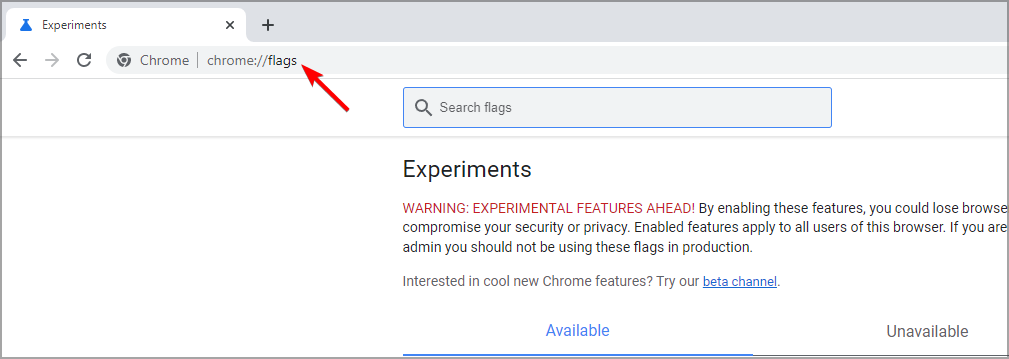
2. تجاهل الإعلان حسنًا، يمكن أن تكون هذه التجارب بيليجروسوس.
3. ديسبلازات انتقل إلى الجزء الذي يحمل عنوان القسم بروتوكولو QUIC التجريبي والتكوين أون غير مؤهل.
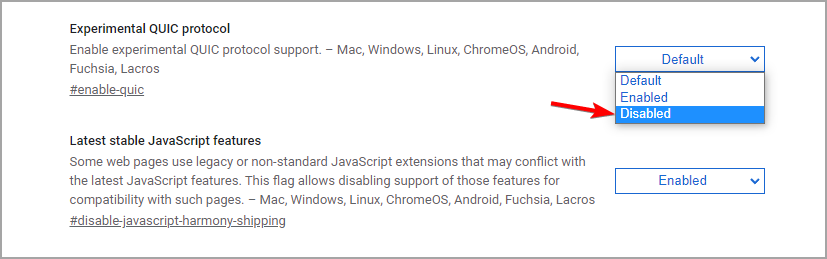
4. Luego, cierra Chrome y reinícialo.
من الممكن أن تكون هذه رسالة خطأ فقط عندما ترغب في تحميل صفحة من Google، مثل Google Docs أو YouTube. في هذه الحالة، قد يكون الحل لخطأ بروتوكول QUIC هو كل ما تحتاجه.
يعد Protocolo QUIC وظيفة تجريبية، ولكنه مفيد أيضًا، وليس ضروريًا، حتى يمكن إلغاء تنشيطه.
2. إزالة مشاكل الإضافات
- انقر فوق الرمز قائمة طعام إن لا إسكينا سوبيريور تقع في مكانها ويتم اختيارها المزيد من الأدوات. استمرار، أنيق ملحقات القائمة.

- Luego، تظهر قائمة الإضافات المثبتة.
- انقر فوق المفتاح الموجود بجانب الامتداد الذي ترغب في إلغاء تنشيطه. كرر هذه العملية لجميع الامتدادات المتاحة.

- بمجرد إلغاء تنشيط جميع الامتدادات، تحقق من استمرار المشكلة.
في بعض الحالات, قد تكون صفحة الويب غير نشطة مؤقتًا أو تتحرك بشكل دائم يمكن أن تظهر بسبب تمديدات ثالثة، لأنه من الضروري إلغاء التنشيط.
يستخدم الكثير من المستخدمين امتدادات متنوعة لتحسين وظيفة Google Chrome، ولكن لسوء الحظ، قد تتسبب بعض الإضافات في حدوث مشكلات. أولاً، قم بإلغاء تنشيط جميع الامتدادات.
إذا لم تظهر المشكلة، نوصي بتأهيل الامتدادات لمجموعة واحدة أو مجموعة. Luego, تحقق مما إذا كانت المشكلة ستظهر. إذا كان الأمر كذلك، فقم بإزالة الامتداد الذي يسبب المشكلة، وهذا هو كل شيء.
3. إعادة تثبيت كروم
- بريسونا إل حجم اللوحة دي شبابيك + X وقم بالتحديد التطبيقات والميزات.
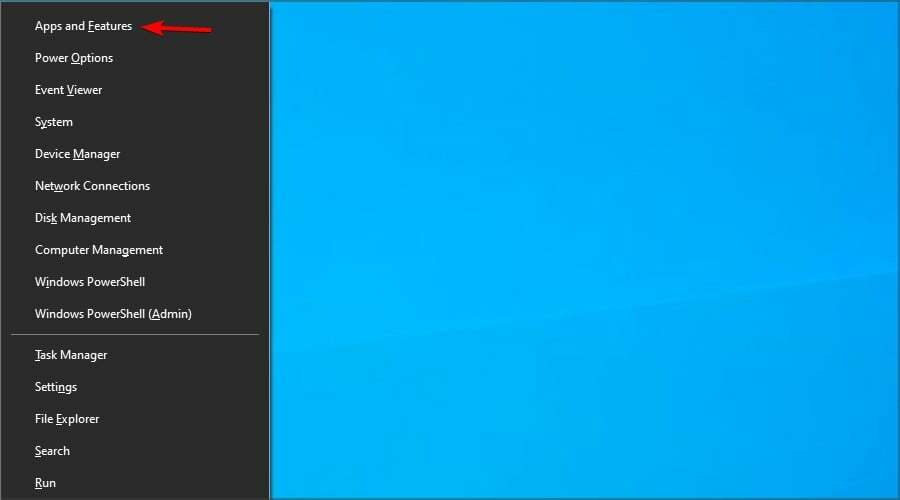
- في المكان الأول, البحث كروم في القائمة والاختيار. لويغو، انقر هنا إزالة.
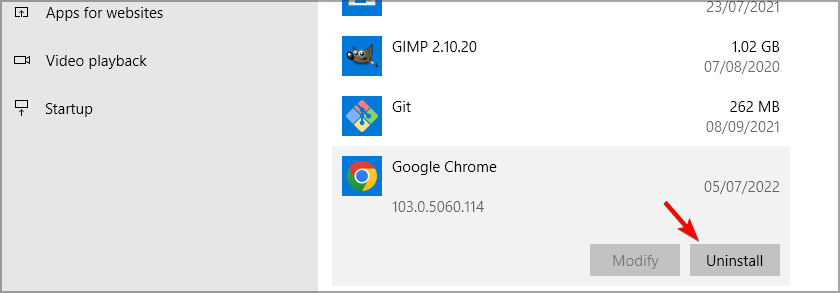
- اضغط على التعليمات الموجودة على الشاشة لحذفها.
- بمجرد إزالة تثبيت Chrome، قم بالتثبيت.
4. استعادة الاستقرار من Winsock
- انقر فوق أيقونة البداية في Windows وابحث عنها كمد.
- لويغو، اختر قم بتشغيله كمسؤول.

- اكتب الأوامر والنبضات التالية يدخل بعد كل شيء:
ipconfig /releaseipconfig /renewipconfig /flushdnsnetsh int ip set dnsnnetsh winsock reset - استعادة جهاز الكمبيوتر الخاص بك.
Winsock هو واحد مكتبة Vínculos Dinámicos لنظام التشغيل Windows الذي يحدد كيفية تشغيل النظام التفاعلي باللون الأحمر. في بعض الأحيان، يفسد Winsock ما يسبب مشاكل في الاتصال
5. قم بمراجعة برنامج مكافحة الفيروسات الخاص بك
لحل الخطأ يمكن أن تصبح صفحة الويب غير نشطة مؤقتًا أو تنتقل بشكل دائم إلى اتجاه جديد، تأكد من إلغاء تنشيط بعض وظائف مكافحة الفيروسات والتحقق مما إذا كان ذلك مفيدًا.
بالإضافة إلى ذلك، يمكنك إلغاء تنشيط برنامج مكافحة الفيروسات بالكامل والتحقق من حل المشكلة. في أفضل الحالات، قد تتمكن من إلغاء تثبيت برنامج مكافحة الفيروسات والتحقق مما إذا كان هذا قد تم حل المشكلة.
مستشار الخبراء:
باتروسينادو
من الصعب ضبط بعض أخطاء الكمبيوتر، خصوصًا عند التعامل مع ملفات نظام خاطئة أو تالفة في Windows.
تأكد من استخدام أداة مخصصة، مثل ذلك فورتكت، قم بمسح جهاز الكمبيوتر الخاص بك واستبدال ملفاتك القديمة بإصدارات جديدة من مستودعك الخاص.
وبعد ذلك، تحقق من استمرار المشكلة. إذا قمت بإلغاء تنشيط برنامج مكافحة الفيروسات بعد حل المشكلة، فيمكنك تجربة برنامج مكافحة فيروسات آخر.
إن وجود برنامج مكافحة فيروسات جيد أمر بالغ الأهمية، ومع ذلك، يمكن أن يتدخل في Chrome ويسبب هذه الأخطاء وغيرها من الأخطاء.
لهذا السبب، يمكنك تغيير حل مضاد للفيروسات لا يؤثر على تصفحك بأي طريقة، كما توصي باختيار أحد الأشخاص أفضل برامج مكافحة الفيروسات مع استهلاك أقل للموارد.
6. تأكد من أنه تم تحديث Chrome
- انقر فوق الرمز دي القائمة en la esquina super derecha.
- لويغو إيليج ايودا وحدد Acercaمن جوجل كروم.

- سيتم فتح صفحة جديدة وسيبدأ Chrome في البحث عن التحديثات المتوفرة تلقائيًا.
- إذا كانت هناك تحديثات متاحة، فسيتم تنزيلها وتثبيتها في المستوى الثاني.

قد تحدث هذه المشكلة عدة مرات إذا تم إلغاء تنشيط إصدار Chrome الخاص بك. ولهذا السبب، من المهم الحفاظ على تحديث Chrome.
يتم تحديث Chrome تلقائيًا، ولكن يتوفر أيضًا خيار يدوي. بمجرد تحديث Chrome، تحقق من استمرار المشكلة.
يمكن إلغاء تنشيط المتصفح أن تكون صفحة الويب غير نشطة مؤقتًا أو يتم نقلها بشكل دائم إلى اتجاه ويب جديد، كما تريد التأكد من التحديث.
7. تأكد من تصحيح منطقة البحر الفعلية
- في البداية، انقر فوق يمين أيقونة الساعة في شريط علاماتك.
- الآن تم الاختيار أجوستار فيشا/ساعة في القائمة.

- تحديد الموقع قم بضبط الوقت تلقائيًا تم إلغاء تنشيطه. ترقب لحظة واحدة واستمتع بتنشيط هذه الوظيفة.

يمكن أن تحدث هذه المشكلة أحيانًا إذا كان لديك منطقة مختلفة. يمكنك حل المشكلة ببساطة مع ضمان تصحيح الوقت.
- إصلاح: خطأ لا يمكن الوصول إلى موقع الويب على نظام التشغيل Windows 10/11
- تصحيح: تم رفض عنوان URL المطلوب بسبب خطأ في المتصفح
- قامت Microsoft بحظر وحدات الماكرو لأن مصدرها لا يثق
- 4 طرق فعالة: كيفية التحقق من سجلات اللوحة الزرقاء
- الحل: خطأ في الكتابة الجديدة لمحتوى الشجاعة [رجديت]
بعد ضبط الصورة والساعة، سيتم حل المشكلة.
8. استعادة خيارات الإنترنت الخاصة بك
- اضغط على اللوحة شبابيك + س إي إنجريسا أ خيارات الإنترنت.
- سيليكسيونا خيارات الإنترنت في القائمة.

- عندما يتم فتح النافذة ملكية الإنترنت, و لا بيستانيا أفانزادو. Luego، انقر فوق الزر ريستابلسر.

- أخيرًا، انقر فوق الزر الجديد ريستابلسر للتأكيد.
قد تحدث هذه المشكلة أحيانًا إذا كانت هناك مشكلات في تكوينات الإنترنت. لحل هذه المشكلة، يقترح بعض المستخدمين إعادة تثبيت خدمات الإنترنت إلى قيمهم المحددة مسبقًا.
بعد إعادة ضبط إعدادات الإنترنت، تحقق من استمرار المشكلة.
9. قم بإزالة البرنامج الذي تم تثبيته مؤخرًا
في بعض الأحيان، قد تتداخل التطبيقات الثالثة مع Chrome وتتسبب في حدوث خطأ قد تكون صفحة الويب غير نشطة مؤقتًا أو تتحرك بشكل دائم.
لحل هذه المشكلة، عليك العثور على أي تطبيق مثبت حديثًا وإزالته.
هناك طرق مختلفة لإزالة تطبيق من جهاز الكمبيوتر الخاص بك، لكن الأكثر فعالية هو استخدام برنامج إلغاء التثبيت.
في حالة عدم التعرف على برنامج إلغاء التثبيت، فهو تطبيق خاص يمكنك حذف أي برنامج على جهاز الكمبيوتر الخاص بك.
بالإضافة إلى إزالة التطبيقات الأخرى، يقوم برنامج إلغاء التثبيت أيضًا بحذف جميع الملفات وإدخالات السجل المرتبطة بهذا التطبيق.
ماذا لو كان جدار الحماية الخاص بي يحظر موقع ويب؟
- اضغط على الجهاز دي ويندوز + س e ingresa آل جدار الحماية. اختيار جدار حماية Windows Defender مع أمان متقدم.
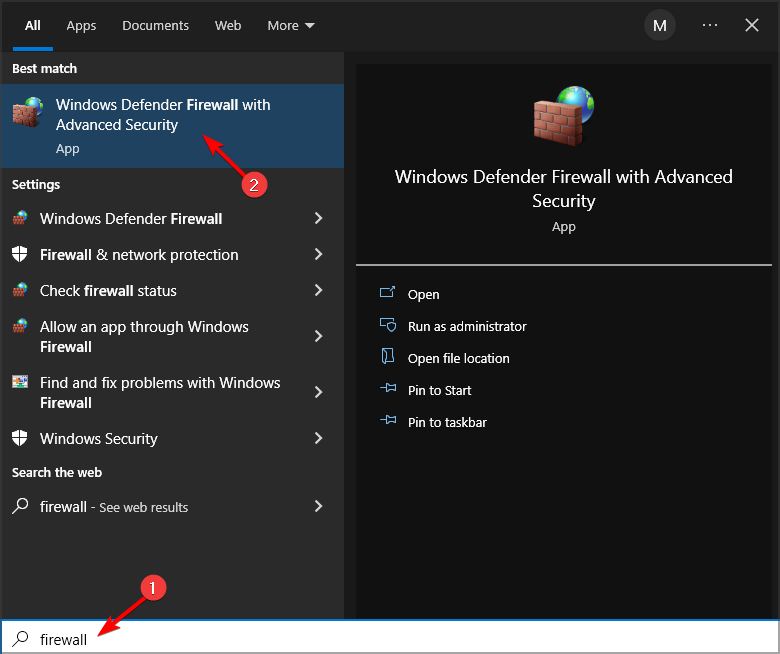
- لقد أ قواعد الخروج.
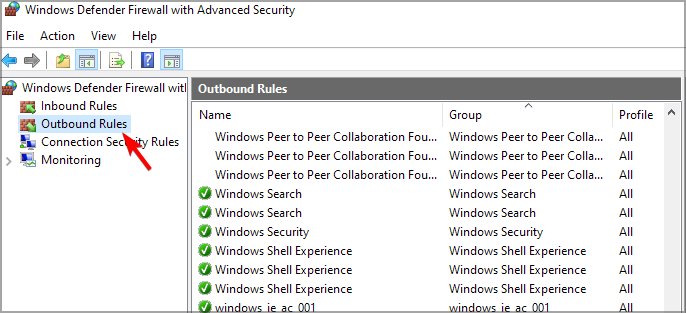
- اضغط على القاعدة التي تحظر موقع ويب محددًا أو اتجاه IP، ثم قم بإلغاء تنشيطه أو إزالته.
ونتيجة لذلك، سيتم حذف التطبيق بالكامل من جهاز الكمبيوتر الخاص بك ولن يتداخل مع نظامك بأي طريقة.
نتوقع أن يؤدي أحد الحلول السابقة إلى حل المشكلة «هذه الصفحة لا يمكن حذفها». إذا استمرت المشكلة، قم بزيارة الدليل الخاص بنا «صفحة الويب هذه ليست متاحة في هذه اللحظة» للحصول على المزيد من الحلول.
نعلم جميعًا، في التعليقات المستمرة، إذا تم تشغيل بعض تصحيحاتنا.
¿هل لديك مشاكل؟
باتروسينادو
إذا لم تصل الاقتراحات التي تظهر لك إلى حل المشكلة، فمن المحتمل أن يكون جهاز الكمبيوتر لديك مصابًا بأخطاء خطيرة في Windows. وفي هذه الحالة، نوصي باستخدام أداة مثل هذه فورتكت لحل المشاكل بكفاءة. بعد التثبيت، انقر فوق الزر الإصدار و Arreglar بريسونا كومينزار وإصلاح.